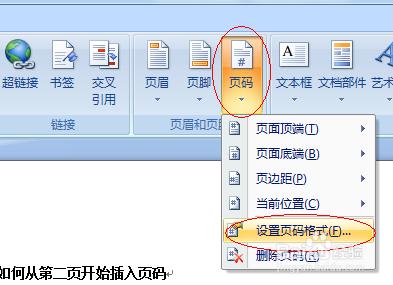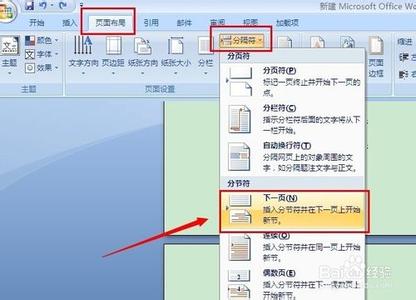word文档有时处理文档内容较长,就需要通过页码确认文档的页数,阅读起来也会很方便地记忆,那么下面就由小编给大家分享下word编辑页码的技巧,希望能帮助到您。
word编辑页码的步骤如下:步骤一:先要确定自己要为哪一篇文档设置页码,然后打开此文档。本文以一篇教学设计为例,要在本文档的底部设置页码。
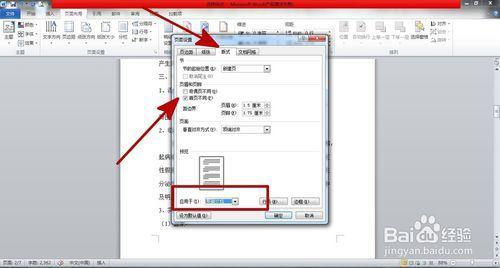
步骤二:点击菜单栏上的“插入”下拉框中的“页码”按钮,会弹出“页码”选项对话框。
步骤三:在“位置”选项下拉框中,我们选择希望页码在文档中出现的位置,在“对齐方式”选项下拉框中选择希望页码出现的对齐方式。
步骤四:确定首页是否显示页码,如果显示就在“首页显示页码”前方框内打勾,相反则空白。
步骤五:点击“格式”按钮,在弹出的“页码格式”对话框中,选择喜欢的“数字格式”。
步骤六:在“页码格式”对话框中,设置起始页码,然后点击“确定”,再“确定”。
步骤七:完成后就可以看到页面中的页码效果了。
 爱华网
爱华网